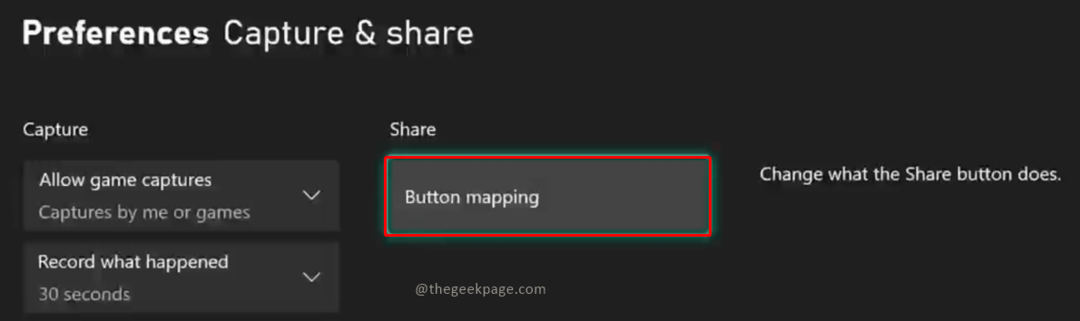- Виндовс инсајдери су се коначно дочепали Виндовс 11, па нам се придружите да први погледате верзију Виндовс 11 22593.
- Виндовс 11 доноси многе нове функције, али пре свега нови интерфејс прилагођен кориснику са заобљеним угловима.
- Старт мени је такође редизајниран и сада се налази на средини екрана или на левој страни.
- Ако желите да наставите да сазнате више о грешкама прегледа Виндовс 11 Инсидер, обавезно наставите да читате овај чланак.

ИксИНСТАЛИРАЈТЕ КЛИКОМ НА ДАТОТЕКУ ЗА ПРЕУЗИМАЊЕ
- Преузмите алатку за поправку рачунара Ресторо који долази са патентираним технологијама (доступан патент овде).
- Кликните Започни скенирање да бисте пронашли проблеме са Виндовс 11 који би могли да изазову проблеме са рачунаром.
- Кликните Поправи све да бисте решили проблеме који утичу на безбедност и перформансе вашег рачунара
- Ресторо је преузео 0 читаоци овог месеца.
Виндовс 11 је најављен тек прошле године, а Виндовс Инсајдери су добили прилику да коначно сами погледају нови оперативни систем.
Нажалост, између осталих проблема, многи корисници су пријавили да су добили а ПЦ не може да покрене Виндовс 11 поруку која их је спречила да инсталирају Виндовс 11.
Међутим, више од пола године касније, многи људи су надоградили своја подешавања за најновији ОС и чак успели да инсталирају Виндовс 11 на неподржаним уређајима.

Разумемо колико су сви жељни да сазнају више детаља о најновијој објављеној верзији Виндовс 11, а пошто не учествују сви у програму Виндовс Инсидер, одлучили смо да помоћ.
Стога смо направили практичан и детаљан преглед ове верзије како бисмо вас информисали о начину Виндовс 11 сада изгледа и осећа се и обавештава вас о томе како ће се временом развијати у другим сличним чланци.
Дакле, шта Виндовс 11 буилд 22593 нуди својим корисницима? Придружите нам се за овај први изглед док испитујемо све нове функције.
Али прво, хајде да погледамо неке неочекиване елементе који су занимљиви у Виндовс 11:
- Дугме Старт у централном положају

- Дугме Освежи је нестало

- Филе Екплорер и даље изгледа као у оперативном систему Виндовс 10

- Прегледи сличица директоријума су нестали

- Дугме Прикажи радну површину је нестало

- Апликација за подешавања је потпуно обновљена

- Дизајн Мицрософт Сторе-а је побољшан

Хајде да погледамо најновије функције оперативног система Виндовс 11
Редизајниран кориснички интерфејс
Сви смо већ неко време чекали да добијемо нови осећај новог Виндовс ОС-а, а Мицрософт није разочарао у овом одељењу.
Виндовс 11 долази са свежим и елегантним корисничким интерфејсом који нас је импресионирао сјајним заобљеним угловима за прозоре, као и новим анимацијама, али изненађења се овде не завршавају.
Ево више детаља о томе шта је заправо промењено од доброг старог Виндовс 10 ОС:
- Старт Менуи трака задатака
Елемент који нам је скренуо пажњу од прве секунде су промене траке задатака и Старт менија који су сада у центру Виндовс 11.
Многим корисницима се ова промена можда неће допасти, али на срећу постоји опција померите траку задатака назад на леву страну.
Свидело нам се како овај елемент сада чини да екран изгледа чистије, а иконе са траке задатака заузимају центриран положај.
По нашем мишљењу, ова промена има савршеног смисла, јер постоји веома специфичан разлог зашто се иконе налазе на траци задатака на првом месту – брзи приступ.

Нажалост, трака задатака је сада статична и укључена Виндовс 11 можете само да закачите траку задатака на дно вашег екрана. То значи да га не можете преместити на било коју другу страну, као у претходним верзијама оперативног система Виндовс.
По нашем мишљењу, немогућност закачења траке задатака на друге стране екрана не утиче на ток рада и употребљивост новог Виндовс 11, јер смо преферирали траку задатака на дну екрана У сваком случају.
Ово, наравно, не значи да неки корисници можда неће бити лоше погођени овим детаљима, а неки се већ жале.
Готово смо сигурни да се ово лако може поправити даљим ажурирањима и другим опцијама прилагођавања које ће у будућности објавити како Мицрософт, тако и други Виндовс 11 ентузијасти.
Старт мени је поједностављен и сада приказује закачене апликације као и препоручене апликације и датотеке, све упаковане у беспрекоран и углађен дизајн који вас тера да помислите на стаклену плочу са поређаним иконама бацам се на посао.
Морамо признати да нови дизајн Старт менија чини Виндовс пријатнијим и импресивнијим, док је Виндовс 10, иако корак напред у односу на претходну верзију, деловао превише механички и хладно.
Драго нам је да видимо да је Мицрософт схватио да осећај и изглед различитих елемената садржаних у њиховом ОС-у утичу на целокупно искуство корисника.

Као што можете видети на слици изнад, апликације закачене секције су представљене на врху са иконама које су много мање од гломазних блокова оперативног система Виндовс 10.
Подразумевана почетна страница Филе Екплорер-а сада се зове Почетна. Име Брзи приступ је преиначено за одељак закачене/честе фасцикле, а закачене датотеке се сада називају Фаворити да би се ускладиле са Оффице и ОнеДриве-ом.
Недавне и закачене датотеке приказане на почетној страници сада се могу претраживати помоћу оквира за претрагу у Филе Екплорер-у чак и ако нису локалне датотеке, тако да можете пронаћи Оффице датотеке које су недавно подељене са вама.
Сада је лакши него икада да имате брзи преглед и одаберете ону која вам је потребна, али више нема живих плочица и то је још један аспект који би неким корисницима могао сметати.
Одељак Препоручено приказује недавне документе које сте отворили и због овог дизајна сматрамо да ова функција коначно постаје корисна.
Док смо користили Виндовс 10, чак и ако су ови елементи били присутни, осећај и приступачност су били проблем, па га никада нисмо користили.
Можете да видите највише 18 закачених апликација (3 реда и 6 колона), али ћете моћи да закачите више јер увек можете да скролујете надоле да бисте прешли на различите странице.
Такође ћете видети неке тачке са десне стране на које можете да кликнете да бисте отишли на другу страницу апликација, баш као на снимку екрана испод.
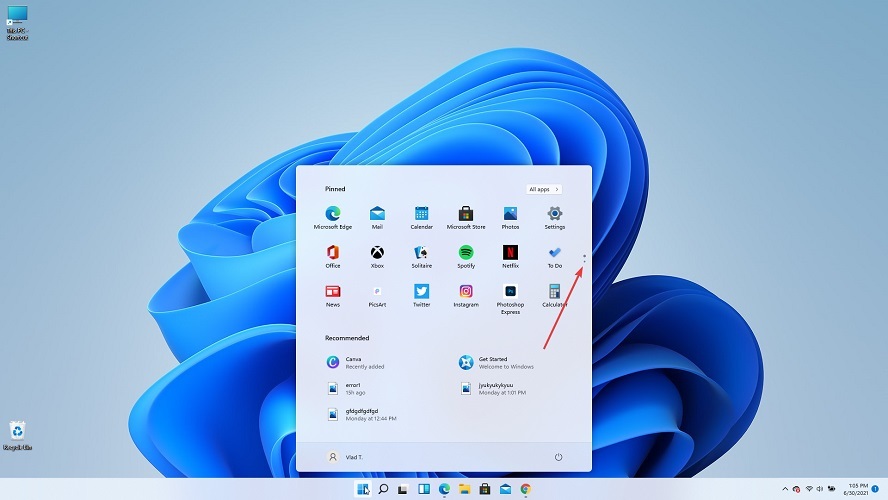
Још једна занимљива карактеристика је Све апликације дугме које можете видети у горњем десном углу. Можете га користити за приступ листи свих инсталираних апликација.
Ту ћете такође пронаћи најчешће коришћене или недавно додане апликације за бржи приступ.
Нажалост, немате опцију да промените величину менија, барем у овој верзији. Такође не можете да га повећате на цео екран и не можете да креирате групе апликација.
На самом дну менија, наћи ћете мени профила и опције напајања. Такође ћете моћи да додате одређене фасцикле или подешавања за бржи приступ.
Још један важан елемент траке задатака је Претрага функција, која вам омогућава да пронађете одређене датотеке на вашем систему, па чак и да обављате онлајн претраге.
Као иу случају других елемената који су преуређени у новој верзији Виндовс 11, опција претраге није изостављена.
Ако пређете мишем преко иконе за претрагу, видећете оквир за претрагу и апликације које тренутно користите, баш као на слици испод.
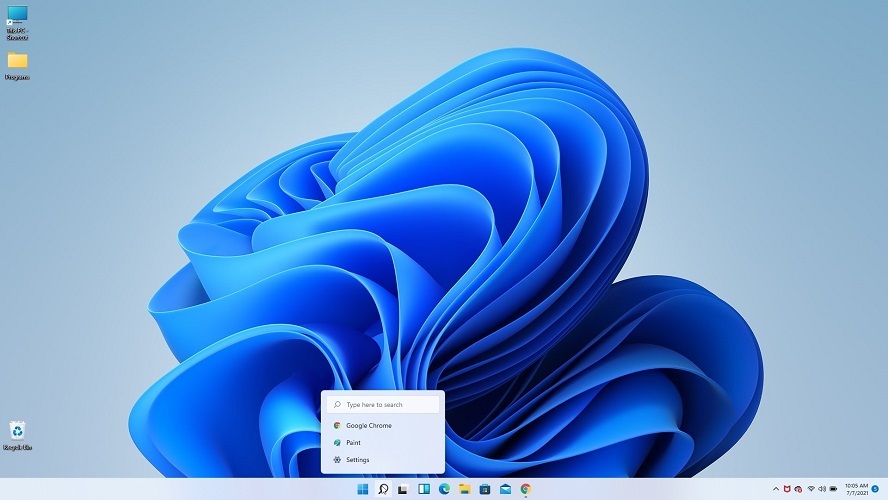
Међутим, ако кликнете на њега и отворите га у потпуности, имаћете и друге опције за претрагу, а можете чак и да претражујете веб, баш као што сте могли да урадите у Виндовс 10.
Такође ћете видети најчешће коришћене апликације, а на дну ћете имати недавно отворене апликације.
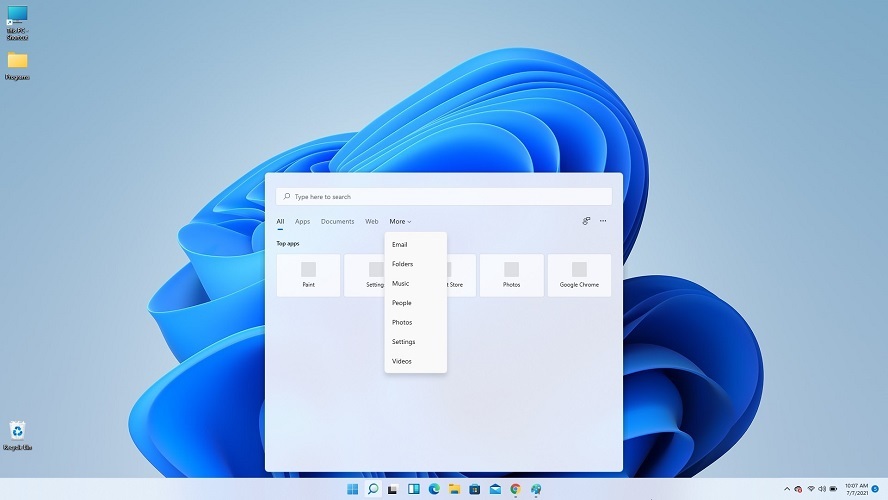
Постоји још једна ствар коју треба забележити у одељку на траци задатака. Ако пажљиво погледате снимак екрана испод, видећете мали индикатор на апликацијама које су отворене тако да знате да су активне.
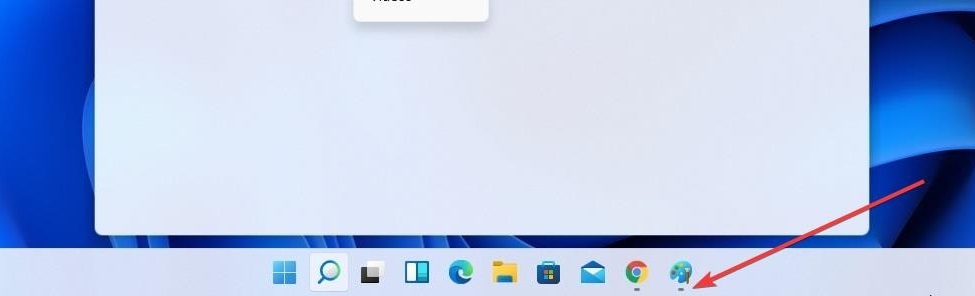
Пратећи исти образац који се наизглед примењује у целом оперативном систему, дугме за претрагу није тање и може се наћи, као у прошлости, поред дугмета Старт.
То што је дугме Старт тако централно на траци задатака, поред свих закачених икона, то чини још лакшим да приступимо важним апликацијама док нудимо центрираније и добро дизајнирано искуство свеукупно.
Технолошки гигант је такође ажурирао дизајн фасцикли у Старту тако да су мало веће, што олакшава преглед икона апликација истакнутих у фасцикли без потребе да је отварате.
Требало би да знате да је Мицрософт недавно ублажио проблем који је довео до тога да Центар за обавештења и његов контекст понекад приказују погрешну боју текста за тему система, што га чини нечитљивим.
- Редизајниран акциони центар
Центар за обавештења, раније познат као Акциони центар, сада изгледа много професионалније и свеобухватније од Акционог центра из Виндовс 10.
Такође можете отворити овај мени помоћу Виндовс тастер + Н пречица са ваше тастатуре.
Потпуни редизајн не само да олакшава коришћење, већ су информације представљене на лакши уочљив начин, а боје такође помажу.
Због начина на који су информације представљене, величина је знатно мања, тако да изгледа много елегантније. Апсолутно волимо промене које су донете у овом елементу.

Подешавања више нису доступна у Акционом центру, а сада их можете пронаћи у посебном Брза подешавања одељак којем приступате кликом на икону јачине звука/мреже на траци задатака.

Посебан приступ апликацији Подешавања може се показати корисним у већини случајева, и зато што јесте садржано у истом менију који нуди приступ Ви-Фи, Блуетоотх и другим функцијама изгледа логично нама.
Такође вреди напоменути да ако пуштате било који медиј у тренутку када приступате менију Брза подешавања, такође ћете видети контроле медија.
Такође, можете да отворите мени притиском на тастер Виндовс и пречицу А, ону која отвара сличну опцију у оперативном систему Виндовс 10.
Овај брзи мени вам такође омогућава да лако контролишете опцију Фоцус Ассист која контролише количину плаве светлости коју производи ваш екран.
Ово може бити изузетно ефикасно, јер плаво светло озбиљно утиче на способност вашег мозга да производи мелатонин након дугог дана, што утиче на сан.
Поред могућности да ваш сан буде погођен, плава светлост такође узрокује напрезање ваших очију, а временом може довести до лошег укупног вида и потешкоћа при концентрацији.
По нашем мишљењу (без игре речи), поседовање свих ових корисних подешавања под лако доступним менијем има више смисла од било које друге опције.
- Апликација Фресх Сеттингс
Апликација Подешавања је прошла кроз неке велике промене, а сада долази са бочном траком која вам омогућава да брзо приступите било ком делу само једним кликом, а дизајн га чини много компактнијим и лакшим за употребу разумети.

Нови изглед и чињеница да имамо мали приказ радне површине, а такође видимо и брзи преглед нашег Мицрософт 365 налог, ОнеДриве поставке и статус Виндовс Упдате на једном месту, знатно олакшава прикупљање информација на први поглед.
Уз то, свидјело нам се што постоје нове и шарене иконе које апликацију Поставке чине много угоднијом. Штавише, имплементација бреадцрумбс је такође веома користан начин да се корисницима омогући да се слободно и без компликација крећу кроз апликацију.
У оперативном систему Виндовс 10 смо скоро увек имали проблема са проналажењем правих подешавања која смо тражили, једноставно зато што су изглед менија и начин на који су опције груписане изазивали већу конфузију.
Са новом апликацијом Подешавања која изгледа много чистије, лепим иконама и лаким приступом информацијама, са сигурношћу можемо рећи да смо волим осећај тога и једва чекамо да га испробамо у званичном издању Виндовса 11 које ће се догодити у октобру ове године године.
- Делимично реновиран Филе Екплорер
Стари Филе Екплорер, вероватно један од најчешће коришћених елемената Виндовс-а у целини је такође редизајниран, а ово је једна од најишчекиванијих промена дизајна.

Подразумеване иконе су ажуриране са новим и новим изгледом који одговара новом корисничком интерфејсу, али, као што је поменуто на почетку овог прегледа, укупна структура је остала иста.
Ова изјава се, наравно, односи само на верзију Инсидер Превиев-а, и може бити потпуно другачија када се догоди пуштање пуног ОС-а.
Искрено говорећи, очекивали бисмо и потпуни редизајн овог елемента, и били смо помало разочарани бројем сличности са Виндовс 10 Филе Екплорер-ом.
Не знамо да ли је Мицрософт одлучио да га не мења јер је урадио свој посао у претходним издањима Виндовс-а, или једноставно зато што се није чинило важним елементом, али може се рећи да ћемо то ускоро сазнати будућност.
Сада се подразумевана почетна страница Филе Екплорер-а сада зове Почетна. Име Брзи приступ је преиначено за одељак закачене/честе фасцикле, а закачене датотеке се сада називају Фаворити да би се ускладиле са Оффице и ОнеДриве-ом.
Недавне и закачене датотеке приказане на почетној страници сада се могу претраживати помоћу оквира за претрагу у Филе Екплорер-у чак и ако нису локалне датотеке, тако да можете пронаћи Оффице датотеке које су недавно подељене са вама.
- Углађени контекстни менији
Контекстни менији, како са радне површине, тако и унутар Филе Екплорер-а, су преуређени тако да се савршено уклапају са новим интерфејсом.
Прво, погледајмо контекстни мени са радне површине, који изгледа много боље са заобљеним угловима и фонтовима који се користе за стварне опције менија.
Стручни савет: Неке проблеме са рачунаром је тешко решити, посебно када су у питању оштећена спремишта или Виндовс датотеке које недостају. Ако имате проблема да поправите грешку, ваш систем је можда делимично покварен. Препоручујемо да инсталирате Ресторо, алат који ће скенирати вашу машину и идентификовати у чему је грешка.
Кликните овде да преузмете и почнете да поправљате.
Али, изненађујуће је тако, и као што можете приметити са снимка екрана приказаног у наставку, опција Освежи је потпуно нестала!

Били смо дубоко збуњени због овога, јер је једна од првих ствари коју смо покушали на почетку нашег тестирања прве верзије Виндовс 11 Инсидер-а била да кликнете десним тастером миша на радну површину.
Можда се не односи на све читаоце, али стекли смо навику да штедљиво користимо дугме за освежавање у свакодневном интеракција са Виндовс оперативним системима, а немогућност да га видите у контекстуалном менију радне површине било је мало проблематично шок.
Нека питања су нам се одмах појавила у глави:
- Да ли је дугме Освежи у потпуности уклоњено?
- Како ћемо сада да активирамо опцију освежавања?
- Да ли постоји проблем са овом верзијом оперативног система Виндовс 11?
На срећу, на сва ова питања је брзо одговорено, јер смо радознало испробали опције које се налазе у контекстуалном менију. Као што је и било за очекивати, на крају смо кликнули на Прикажи више опција улазак.
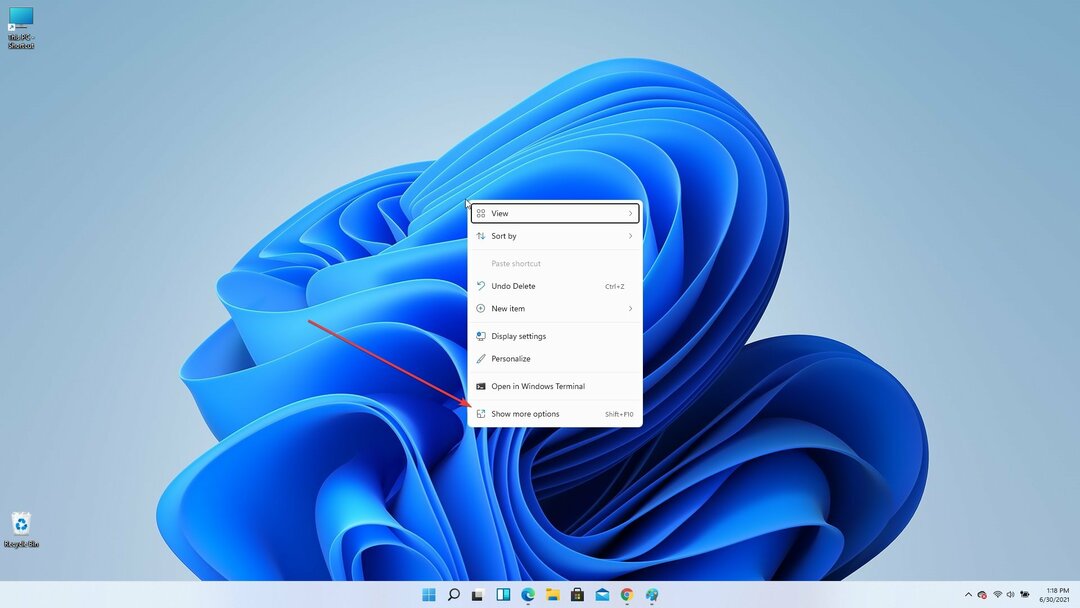
И ето, кликом на ову опцију, дугме Освежи се изненада појавило у контекстуалном менију, на истом месту где је требало да буде од почетка.
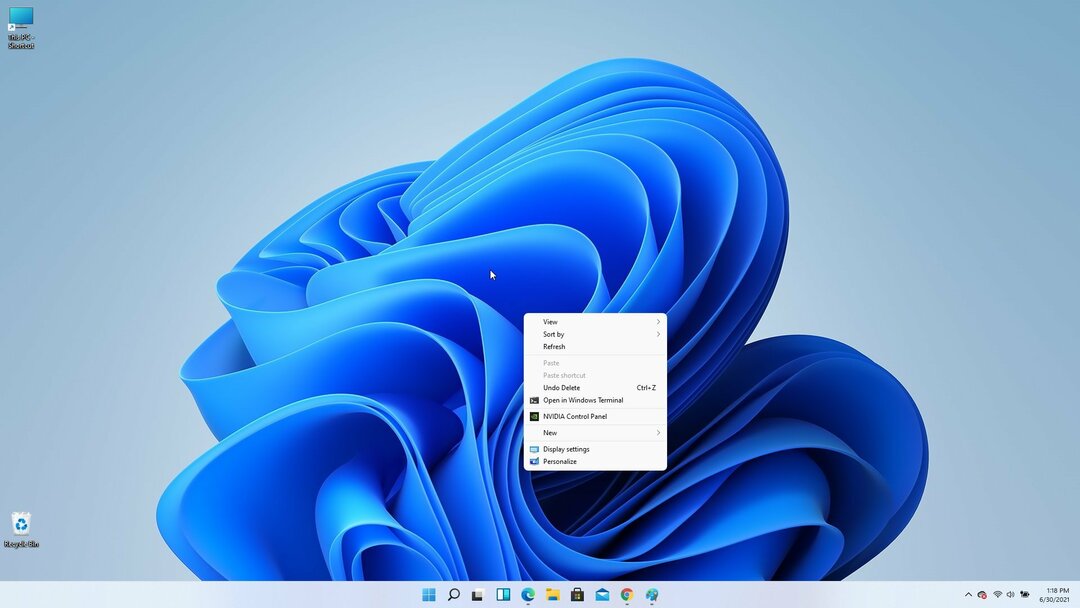
Иако су нам се у мислима појавила нека друга питања о Мицрософтовом образложењу за скривање најкориснијих елемената контекстном менију, за сада можемо са сигурношћу рећи да нам је драго да наше вољено дугме за освежавање није у потпуности нестало и само је скривено.
Тхе Контекстни мени Филе Екплорер-а не изгледа много другачије од верзије на коју смо сви навикли у Виндовс-у 10, али, наравно, са додатком заобљених углова.
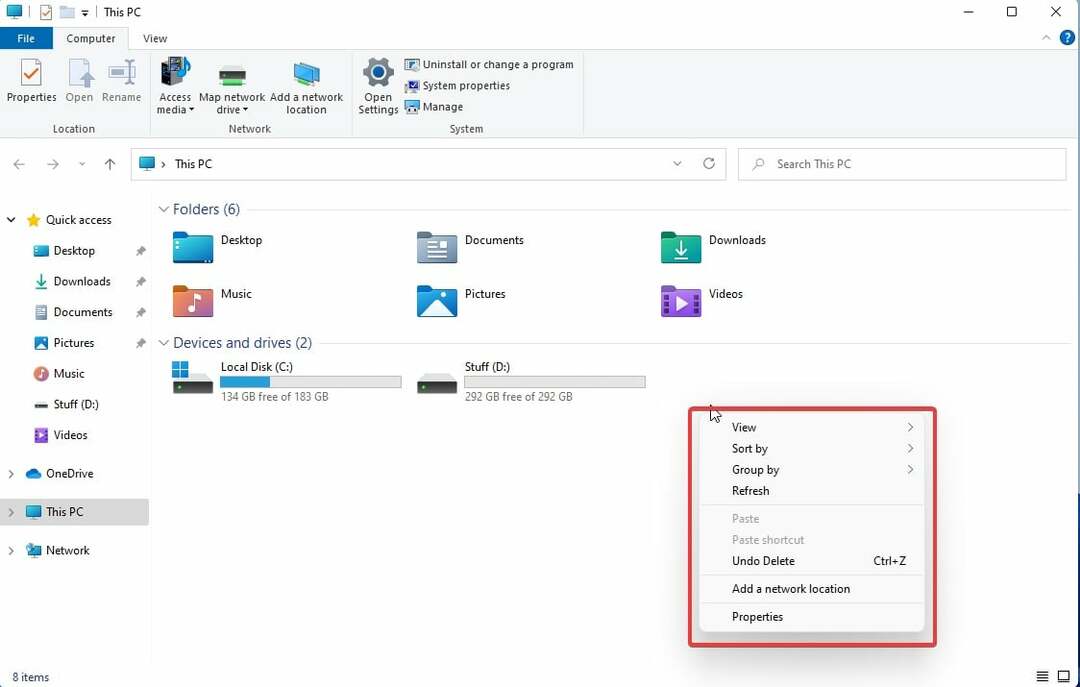
Чак је и фонт који се користи за овај мени потпуно исти као у оперативном систему Виндовс 10. Да ли би ово могло бити подешавање са којим ће Мицрософт званично објавити нови Виндовс 11 или само прелиминарну верзију? Сви ћемо то сазнати у право време.
- Делимично освеженоМицрософт продавница
Још једна промена која нам је привукла пажњу су редизајниране компоненте у апликацијама Мицрософт Сторе-а, као сада долази са бочном траком која вам омогућава лако пребацивање између различитих категорија, као што су игре, апликације и Забава.

Додато томе, дугмад и општи изглед су такође освежени, али општа шема приказа слика и плочица је прилично иста.
Иако генерално изгледа боље са заобљеним угловима и опцијама брзог приступа, апликација је и даље једноставна за коришћење као што је била у претходним моделима Виндовс-а.
- Свежи системски звуци, Темеи фонтове
Системски звуци
Још један елемент који смо веома ценили је чињеница да Виндовс 11 доноси нове теме и звукове који су доступни, омогућавајући вам да прилагодите своје искуство са Виндовс 11 како год желите.
Ови звуци употпуњују изглед глатких и стаклених панела прозора и додатака како са радне површине тако и унутар подешавања.
Неки корисници су се током времена жалили на досадне звукове при пријављивању и одјављивању које су производили наши Виндовс уређаји, а са Виндовсом 11, цела перспектива корисника би се могла променити.
На исти начин на који се променио укупан изглед Виндовс 11, реконструкција не би била завршена без новог скупа звукова који би га пратили.
Углађене нове теме
Теме које можете користити да учините Виндовс сопственим биле су велика предност за све који користе овај ОС током времена.
Иако су у старијим верзијама Виндовс-а теме биле веома основне, са оштрим ивицама и чудним комбинацијама боја, издавањем Виндовс-а 10 ствари су се промениле на боље. Виндовс 11 доноси невероватна нова унапређења овом одељењу.
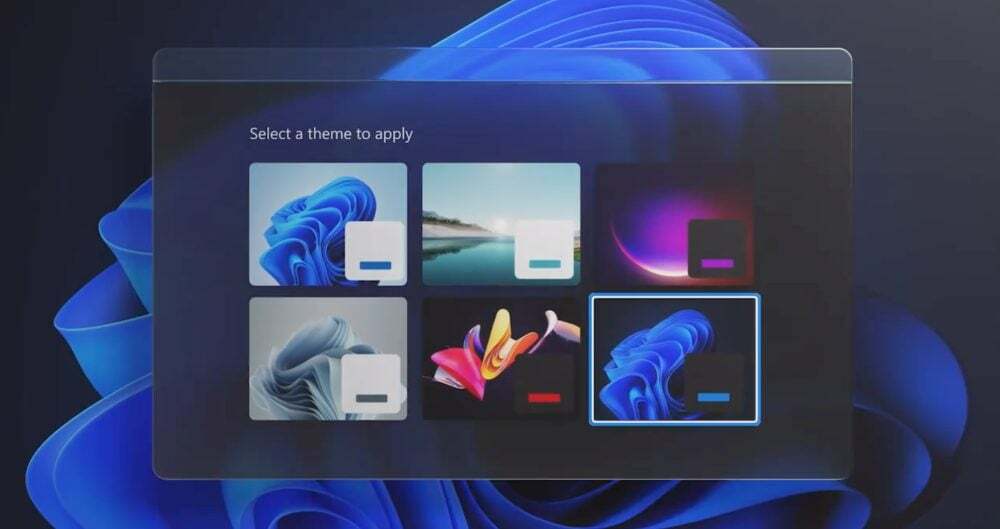
Чак и начин на који су теме представљене уноси нови штих у читав процес, чинећи га да изгледа као а дизајниран и интерактивни процес који вам такође омогућава да видите како ће ваш уређај изгледати пре него што се пријавите тема.
Поред тога, чињеница да се свака тема лако мења променом поставки позадине, имате приступ разним начинима да свој Виндовс 11 уређај учините својим.
Такође имамо листу са најбоље теме и скинови за Виндовс 11 које можете користити да би ОС изгледао као код куће.
Фонтови
Такође имамо нову породицу фонтова у оперативном систему Виндовс 11 под називом Сегое УИ Вариабле која се мења и прилагођава да би се прилагодила било ком сценарију.
То је адаптација главног Сегое фонта који је побољшан да буде читљивији при малим величинама и да има бољи обрис на свим величинама екрана.
Закључавање екрана
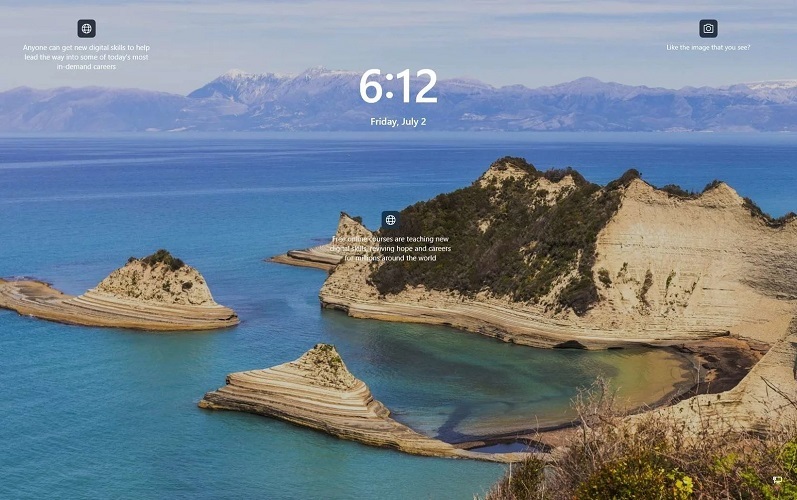
Нови закључани екран се не разликује толико од Виндовс 10, али приметићете да су време и датум центрирани.
Такође ћете видети неке корисне савете и везу за више информација о фотографији на екрану. Екран за пријаву изгледа идентично оном из Виндовс 10.
Видгетс
Виџети су се вратили, али не онакви какви их се сећате из ранијих верзија Виндовс-а. Уместо тога, виџети имају панел у који можете да додате, прилагодите и онемогућите виџете у оперативном систему Виндовс 11.

Виндовс плочице су нестале и више их нећете видети у Старт менију, а уместо тога имамо виџете који су слични Виндовс плочицама, али доносе исти осећај заобљених ивица и стаклене плоче искуство.
Начин на који се преклопни екран појављује и нестаје, као и текстура полупровидног стакленог панела на којем се налазе виџети, по нашем мишљењу, Мицрософт је овом променом освојио злато.
Нема више грубих ивица и контраста боја које не иду заједно. Али то је само наше мишљење.
Са сигурношћу се може рећи да се Виндовс 11 осећа као шарени млаз воде, у потпуној супротности са грубим идејама које су описале Виндовс 10.
Побољшања мултитаскинга
- Пребацивање на више монитора
Још један веома важан елемент који нам је сигурно запео за око и импресионирао нас јесу мултитаскинг елементи које је Мицрософт представио својим новим дизајном за Виндовс 11.

Пошто је мултитаскинг велики део Виндовс искуства, овај елемент нема само практичне импликације, већ и побољшава укупан осећај и употребљивост ОС-а.
Ова функција га такође чини потпуно компатибилним са екраном осетљивим на додир и уређајима са више екрана, укључујући употребу мобилних уређаја.
Такође можете користити Виндовс тастер + Таб за пребацивање између различитих десктопа. Ова пречица се користи у оперативном систему Виндовс 10 за приказ опције Временска линија.
Наравно, моћи ћете да покрећете и прилагођавате онолико десктопа колико желите, па чак и да их дизајнирате за различите сврхе. На пример, можете имати радну, кућну или мултимедијалну радну површину.
- Сјајне нове функције за отварање прозора
Качење прозора је такође побољшано и сада можете бирати између шест различитих распореда снимака једноставним преласком миша преко дугмета за увећање. Нажалост, ова функција није радила за нас у овој верзији.
Чини се да нисмо једини, а многи корисници су то пријавили Виндовс 11 Снап не ради на старијим мониторима како треба, али очекујемо да ће то бити поправљено у блиској будућности.
Групе за качење су нова функција у оперативном систему Виндовс 11 и ако снимате апликације, сада можете брзо да се вратите на апликације које сте снимили без потребе да поново конфигуришете изглед.

Да бисте то урадили, само треба да пређете мишем преко тих апликација на траци задатака и изаберете групу за снимање да бисте се вратили на њу. Ово је једноставна, али моћна функција која ће сигурно учинити мултитаскинг много ефикаснијим.
Уз то, снимање ће се аутоматски прилагодити броју монитора које користите. Ако се питате како ће се ова функција заправо применити на свакодневну употребу, замислите следећи сценарио:
На послу користите подешавање са више монитора и користили сте алатку за фиксирање да бисте уредили скуп прозори на другом монитору за лакши приступ информацијама док радите на главном екрану вашег подесити.
У случају да треба да искључите додатни монитор, Виндовс ће се аутоматски прилагодити овој промени и пренеће распоред који се користи на другом монитору на главни монитор без икаквог прављења Промене.
Чим завршите са шетњом са лаптопом и желите да се вратите на подешавање стола са више монитора, прикључите се други монитор ће одмах пренети исти распоред на нови монитор, баш као што је био пре стварног искључење.
Да бисте још више омогућили једноставност коришћења, процес пристајања је такође прошао кроз неке промене, а сада када откопчате лаптоп, сви прозори на спољном монитору ће бити минимизирани.
На овај начин нећете изгубити важне податке и имате могућност да се лако вратите на исте картице.
Побољшања уноса
- Куцање гласом
Виндовс 11 Буилд 22593 доноси разна побољшања у погледу уноса, а доступна је и потпуно нова функција куцања гласом.
Процес препознавања говора је драматично побољшан, нудећи јасније и више лако разумљив интерфејс, а истовремено користи могућности сличне АИ за препознавање говора у тачан начин.

Овај елемент може бити изузетно згодан ако вам је потребно да транскриптујете велику количину података и то бисте радије чинећи то читањем документа, а не куцањем, док такође одлично функционише за људе са инвалидности.
- Побољшани покрети додиром
Још једна веома добра карактеристика коју смо уживали да користимо док смо тестирали ново издање Виндовс 11 су побољшани покрети додиром.
Ове нове функције вам омогућавају да се лако вратите на последњу коришћену апликацију, на радну површину или отворите приказ задатака. Све у вези са овим начином контроле је потпуно прилагодљиво и понудиће одличне опције прилагођавања за оне од вас који поседују додирни уређај са Виндовс 11.
За још лакши процес пребацивања између монитора, Мицрософт је креирао нови покрет са четири прста, који омогућава корисницима да са лакоћом постану вешти у коришћењу двоструких или чак троструких монитора.
- Одличан мени за оловке
Мени оловке је још једна сјајна функција која вам омогућава да закачите до четири различите апликације и брзо им приступите када користите оловку.
- Динамичка брзина освежавања
Још једна карактеристика која заслужује помен је динамичка брзина освежавања, а са њом можете аутоматски да покренете брзину освежавања приликом померања, на пример, да бисте добили лакше искуство померања.
Ово савршено функционише са укупним глатким осећајем новоиздате верзије Виндовс-а и комбинује се неприметно са дизајном и бојама за стварање импресивног искуства које изгледа природно тече између корисника и приступ.
Нажалост, ова функција је тренутно доступна само на одабраним лаптоповима. Последња карактеристика коју треба поменути је Ви-Фи 6Е подршку која би требало да вам обезбеди 3к већи Ви-Фи пропусни опсег, све док имате компатибилан хардвер.
Мицрософт је такође ажурирао АДЛаМ распоред тастатуре да би додао приступ заградама и АДЛаМ Хамзи. Да бисте приступили овим:
- Десни Алт + \ ће сада унети »
- Десни Алт + | сада ће унети «
- Десни Алт + Схифт + [ ће сада унети {
- Десни Алт + Схифт + ] ће сада унети }
- Цтрл + Схифт +; ће сада унети Хамза карактер
Штавише, програмери из Редмонда су ажурирали распоред тастатуре пашту тако да су ې и ي сада директно доступни на тастатури.
Приступање ظ и ط се сада врши држањем Схифт и притиском на горе поменута слова, респективно.
Познати проблеми у Виндовс 11 Буилд 22593
[Генерал]
- Нећемо нудити нове верзије Виндовс инсајдерима у Кини на Леново рачунарима.
- Виндовс Инсајдери који користе Виндовс 10 који се придруже Дев или Бета каналима да би добили најновије верзије могу наићи на код грешке преузимања 0кц8000402 док покушавају да преузму најновију верзију. Као решење, прво се придружите каналу за преглед издања, одатле инсталирајте Виндовс 11 (Буилд 22000.кккк), а затим пређите на Дев или Бета канал да бисте добили најновији инсајдерски преглед градити. Овај проблем се разуме и биће поправљен у наредној верзији.
- Истражујемо извештаје да је неколико инсајдера наишло на проблем где екплорер.еке непрестано пада у петљи у најновијим верзијама и не може да се успешно учита. Ова верзија укључује ублажавање које може помоћи неким инсајдерима који су се суочили са овим.
- Када отворите уређивач смерница групе, појавиће се грешка административног шаблона. Кликните на „У реду“ да бисте одбацили и наставили да нормално користите уређивач смерница групе.
- Уређаји који користе Виндовс Информатион Протецтион (раније ЕДП) политике неће моћи да приступе контролисаним подацима путем заштићених апликација као што су Оутлоок, Ворд, Мицрософт Едге итд. на овој градњи. Препоручује се да корисници привремено паузирају ажурирања у оквиру Подешавања > Виндовс Упдате док се не објави нова верзија Инсидер Превиев-а са исправком. Ако сте већ инсталирали Буилд 22593, можете да се вратите на претходну верзију да бисте вратили очекивани приступ подацима.
[трака задатака]
- Трака задатака се не слаже увек аутоматски након покретања апликације или додиривања ван проширене траке задатака на 2-у-1 уређајима.
- Неке области оперативног система још увек не прате висину проширене траке задатака на 2-у-1 уређајима, тако да можете видети компоненте које се преклапају.
- Радимо на отклањању проблема у којем прелазак миша преко неких икона апликација у системској палети не приказује прегледе или описе алата.
[Филе Екплорер]
- Радимо на решавању проблема у вези са величином икона, визуелним грешкама и исецањем текста у прозору који приказује ОнеДриве складиште.
- Коришћење опције десног клика за преименовање датотеке у Филе Екплорер-у довешће до пада екплорер.еке. Као решење, кликните једним кликом да бисте означили датотеку и користите дугме за преименовање на командној траци Филе Екплорер-а да бисте довршили процес преименовања.
[виџети]
- Табла виџета се можда неће успешно отворити када користите покрет са стране екрана. Ако сте погођени, за сада додирните икону Видгетс на траци задатака.
[мрежа]
- Истражујемо извештаје о проблемима са интернет конекцијом из претходног периода када су одређени ВПН-ови повезани.
[Титлови уживо]
- Одређене апликације на целом екрану (нпр. видео плејери) спречавају да се титлови уживо виде.
- Одређене апликације постављене при врху екрана и затворене пре покретања титлова уживо ће се поново покренути иза прозора за титлове уживо који се налази на врху. Користите системски мени (АЛТ + размакница) док је апликација у фокусу да померите прозор апликације ниже.
- До самог врха максимизираних апликација (нпр. дугмад за управљање прозорима у насловној траци) се не може доћи додиром док се титлови уживо налазе на врху.
Ово је први изглед Виндовс 11 буилд 22593 и за сада изгледа прилично обећавајуће. Нови кориснички интерфејс је дашак свежег ваздуха и добродошла промена.
Ова верзија има неколико проблема, али то је за очекивати. Да ли сте већ испробали Виндовс 11? Ако нисте, имамо сјајну водич о томе како да преузмете Виндовс 11, па будите сигурни да га не пропустите.
 Још увек имате проблема?Поправите их овим алатом:
Још увек имате проблема?Поправите их овим алатом:
- Преузмите овај алат за поправку рачунара оцењено одлично на ТрустПилот.цом (преузимање почиње на овој страници).
- Кликните Започни скенирање да бисте пронашли проблеме са Виндовс-ом који би могли да изазову проблеме са рачунаром.
- Кликните Поправи све да бисте решили проблеме са патентираним технологијама (Ексклузивни попуст за наше читаоце).
Ресторо је преузео 0 читаоци овог месеца.